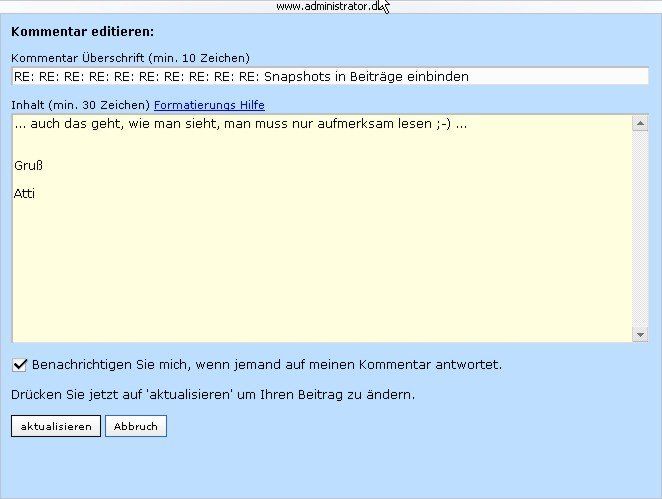Snapshots in Beiträge einbinden
Ich finde, dass von der Möglichkeit, Snapshots in eigene Beiträge einzubinden, viel zu selten Gebrauch gemacht wird. Ich vermute, es liegt daran, dass vielen Benutzern nicht ganz klar ist, wie man das macht.
Snapshots baut man so in seinen Beitrag hier ein:
Begriffsdefinition: ein Beitrag ist das, was Du hier gerade liest, also der Kopf einer Anfrage, und ein Kommentar ist das, was ich als Antwort auf andere Kommentare unten schreibe!
Wenn die Fehlermeldung oder das abzubildende Fenster zu sehen und aktuell (Titelleiste ist blau) ist:
1. drücke man gleichzeitig die Tasten: Alt + Druck
2. rufe man ein Grafikprogramm auf und füge den Snapshot ein (Wenn man kein Grafikprogramm hat, kannst man hier ein kostenloses Programm downloaden: irfanview.com) und speichert diesen Snapshot im JPG-Format (eventuell ein bisschen mit der Größe experimentieren)
3. gehe man in seinem Beitrag in den Editiermodus und wählt unter Bilder zum Beitrag über Choose die JPG-Datei auf der Platte aus, dann wählt man Bild hinzufügen
4. unterhalb des Choose-Buttons neben der Minivorschau ist nun ein Ausdruck zu sehen, der mit http:// ... anfängt und mit z.B. .jpg endet, diesen Ausdruck markiert man vollständig mit der Maus, inclusive der Kleiner- und Größerzeichen und kopiert ihn mit Strg + c in die Zwischenablage, positioniert den Kursor im Artikel an die Stelle, an der der SnapShot zu sehen sein soll und macht dort Strg + v - je eine Leerzeile davor und danach wären von Vorteil.
In der Vorschau kann man nun kontrollieren, ob alles richtig ist, erst dann sollte man auf Speichern drücken. Stellt man auf der Startseite dann fest, dass die Grafik das Seitenlayout sprengt, sollte man das Bild dann noch einmal öffnen und z.B. bei Irfanview über:
image -> Resize/Resample
die Pixelgröße reduzieren. Danach muss zwar der gesamte oben beschriebene Vorgang noch ein Mal durchlaufen werden, ich deke aber, die Mühe lohnt sich.
Drei Tipps noch zum Schluss:
1. Den gesamten Bildschirm kann man erfassen, indem man einfach nur die Druck-Taste drückt, aber nur, wenn es wirklich nötig ist, alles zu zeigen.
2. Der Eröffner des Beitrages kann das gleiche Verfahren übrigens benutzen, um Snapshots während der Lösungssuche direkt in seine Antworten bringen, dazu muss er lediglich den Link nicht in seinen Beitrag sondern in seinen Kommentar einfügen.
3. Wenn man selber nicht der Threaderöffner ist, kann man sich helfen, indem man einen "speziellen", unveröffentlichten Beitrag für Bilder anlegt ...
...
Macht es den Antwortenden leichter,
Gruß
Atti.
Snapshots baut man so in seinen Beitrag hier ein:
Begriffsdefinition: ein Beitrag ist das, was Du hier gerade liest, also der Kopf einer Anfrage, und ein Kommentar ist das, was ich als Antwort auf andere Kommentare unten schreibe!
Wenn die Fehlermeldung oder das abzubildende Fenster zu sehen und aktuell (Titelleiste ist blau) ist:
1. drücke man gleichzeitig die Tasten: Alt + Druck
2. rufe man ein Grafikprogramm auf und füge den Snapshot ein (Wenn man kein Grafikprogramm hat, kannst man hier ein kostenloses Programm downloaden: irfanview.com) und speichert diesen Snapshot im JPG-Format (eventuell ein bisschen mit der Größe experimentieren)
3. gehe man in seinem Beitrag in den Editiermodus und wählt unter Bilder zum Beitrag über Choose die JPG-Datei auf der Platte aus, dann wählt man Bild hinzufügen
4. unterhalb des Choose-Buttons neben der Minivorschau ist nun ein Ausdruck zu sehen, der mit http:// ... anfängt und mit z.B. .jpg endet, diesen Ausdruck markiert man vollständig mit der Maus, inclusive der Kleiner- und Größerzeichen und kopiert ihn mit Strg + c in die Zwischenablage, positioniert den Kursor im Artikel an die Stelle, an der der SnapShot zu sehen sein soll und macht dort Strg + v - je eine Leerzeile davor und danach wären von Vorteil.
In der Vorschau kann man nun kontrollieren, ob alles richtig ist, erst dann sollte man auf Speichern drücken. Stellt man auf der Startseite dann fest, dass die Grafik das Seitenlayout sprengt, sollte man das Bild dann noch einmal öffnen und z.B. bei Irfanview über:
image -> Resize/Resample
die Pixelgröße reduzieren. Danach muss zwar der gesamte oben beschriebene Vorgang noch ein Mal durchlaufen werden, ich deke aber, die Mühe lohnt sich.
Drei Tipps noch zum Schluss:
1. Den gesamten Bildschirm kann man erfassen, indem man einfach nur die Druck-Taste drückt, aber nur, wenn es wirklich nötig ist, alles zu zeigen.
2. Der Eröffner des Beitrages kann das gleiche Verfahren übrigens benutzen, um Snapshots während der Lösungssuche direkt in seine Antworten bringen, dazu muss er lediglich den Link nicht in seinen Beitrag sondern in seinen Kommentar einfügen.
3. Wenn man selber nicht der Threaderöffner ist, kann man sich helfen, indem man einen "speziellen", unveröffentlichten Beitrag für Bilder anlegt
Macht es den Antwortenden leichter,
Gruß
Atti.
Bitte markiere auch die Kommentare, die zur Lösung des Beitrags beigetragen haben
Content-ID: 26075
Url: https://administrator.de/tutorial/snapshots-in-beitraege-einbinden-26075.html
Ausgedruckt am: 30.07.2025 um 11:07 Uhr
13 Kommentare
Neuester Kommentar
Hi,
versuch's mal mit [Alt Gr] + [Druck]
Psycho
Klug ist jeder - der eine vorher, der andere hinterher
versuch's mal mit [Alt Gr] + [Druck]
Psycho
Klug ist jeder - der eine vorher, der andere hinterher
Hallo Atti,
Danke für den Hinweis.
Ich habe den Beitrag mehrmals gelesen gehabt, aber "eigenen Beitrag" und "Kommentar" hatte ich nicht unterschieden gehabt, da es für mich das gleiche ausdrückt hat.
In anderen Foren wird "eigener Beitrag" dort als "neues Thema" bezeichnet, daher das Missverstsändnis.
Es wäre aber schön, wenn man auch bei den Antworten (Kommentaren) Bilder hinzufügen könnte.
Grüße
Guido
Danke für den Hinweis.
Ich habe den Beitrag mehrmals gelesen gehabt, aber "eigenen Beitrag" und "Kommentar" hatte ich nicht unterschieden gehabt, da es für mich das gleiche ausdrückt hat.
In anderen Foren wird "eigener Beitrag" dort als "neues Thema" bezeichnet, daher das Missverstsändnis.
Es wäre aber schön, wenn man auch bei den Antworten (Kommentaren) Bilder hinzufügen könnte.
Grüße
Guido